初学3ds Max时,常需创建小型家具模型。本文将介绍如何快速制作一个简易的木质靠背椅,适合新手练习建模基础操作,提升建模效率与技巧。
1、 启动Autodesk 3DS Max,进入右侧图形面板,选择样条线中的线工具,绘制木椅的截面轮廓。
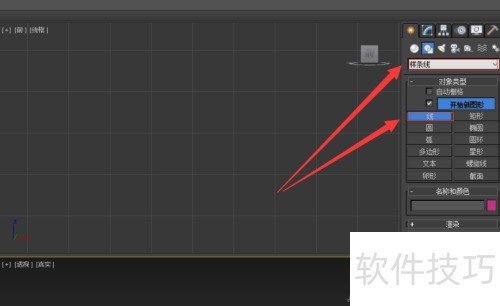
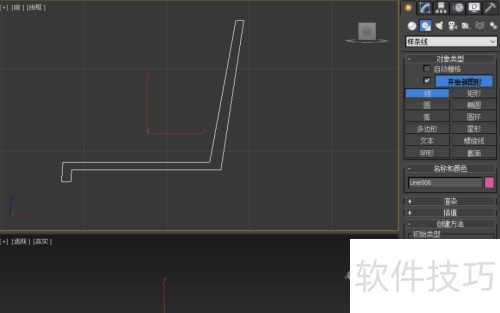
2、 在顶视图中选用线型工具绘制一条450毫米的直线。
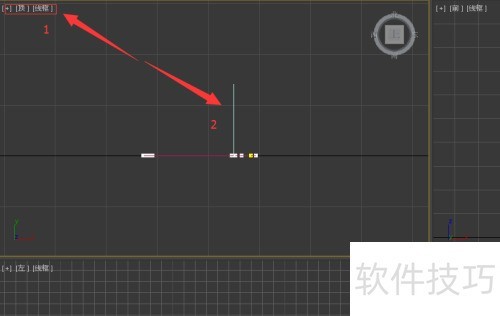
3、 在几何体面板中选择复合对象,进入后点击放样,再选择拾取路径,最后点击绘制的直线完成操作。
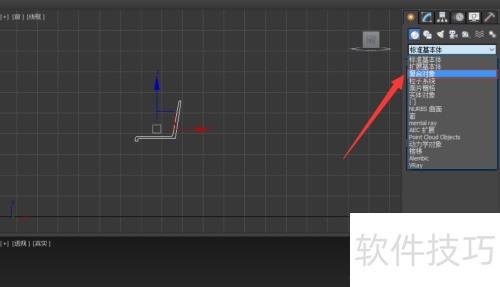

4、 放样制作木椅的座面与靠背部分。
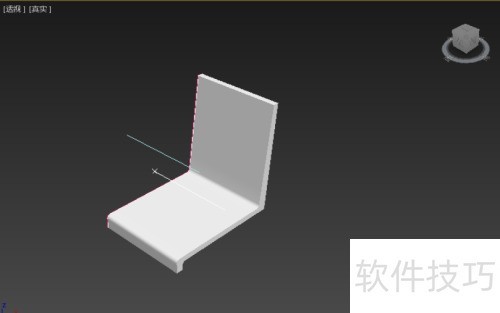
5、 用线型工具画出前后椅腿,绘制一段35毫米的线段。
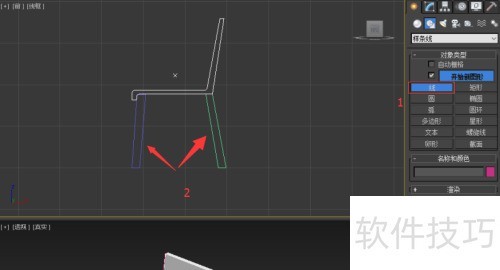

6、 依照步骤3放样创建靠背椅的前后腿,按住Shift键复制生成另外两条椅腿。
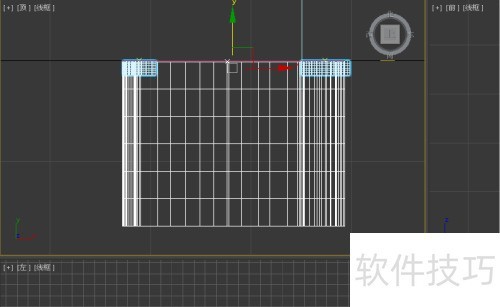
7、 安装脚蹬,具体位置见下图所示。

8、 选中靠背椅全部部件,点击组菜单中的组按钮,或使用快捷键Ctrl+G即可完成组合。
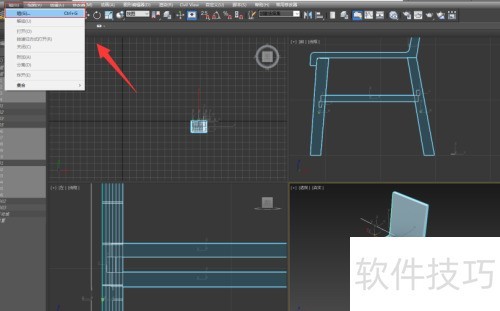
9、 调整材质后渲染画面




















